Ha az iPhone mikrofonja nem működik, akkor sok fontos telefonos tevékenység zavart lesz. Például az emberek nem hallják Önt telefonhívás, FaceTime csevegés stb. Közben. Ha videofelvételt készít, akkor nem lesz hang. Hogyan lehet megszabadulni ettől a bosszantó problémától? Pár dolgot meg kell próbálni, mindegyik nagyon egyszerű, beleértve az iPhone újraindítását, a mikrofon és a fejhallgató-csatlakozó tisztítását, valamint a szoftver frissítését. Minden további nélkül térjünk át a megoldásokra.
Lásd még: iPhone és Apple hibák és javítások
Megoldások az iPhone mikrofonjának kijavításához
Tesztelje a mikrofont
Mielőtt tovább próbálnánk végrehajtani néhány hibaelhárítási technikát, először tesztelje az iPhone mikrofonját. Ennek különböző módjai vannak.
Hangjegyzetek használata
- Nyissa meg a Hangjegyzetek alkalmazást, amelyet a kezdőképernyőn talál.
- Ügyeljen arra, hogy az ujjai ne takarja el a mikrofont.
- Koppintson a felvétel ikonra (a piros körre) és kezdjen beszélni. Miután befejezte a hangfelvétel rögzítését, érintse meg a piros gombot.
- Most játssza le a felvételi hangot úgy, hogy megérinti a lejátszás ikont a piros gomb mellett. Győződjön meg róla, hogy tisztán hallja saját felvételi hangját.
Siri
Próbáljon hozzáférni a Sirihez, és kérdezzen valamit. Nyomja meg még egy kicsit a Kezdőlap gombot, amíg a Siri megjelenik. Próbáljon Sirivel beszélni, és bármit kérdezni tőle. Ha a Siri nem válaszol helyesen a kérésére vagy kérdésére, próbálkozzon újra hangosabban.
Használja a Kamera alkalmazást vagy a FaceTime alkalmazást
A hang rögzítéséhez használhatja a Camera alkalmazás vagy a FaceTime videó funkcióját is. Indítsa el a Kamera alkalmazást, és állítsa videóra. Ezután rögzítse a hangját és a lejátszást, hogy ellenőrizze, jól hallja-e a hangját vagy sem.
Távolítsa el az iPhone tokját
Próbálja meg eltávolítani iPhone tokját, képernyővédőjét és minden mást, amely az iPhone hangszóróit és az iSight mikrofont fedheti le. Tesztelje iPhone mikrofonját a fent említett lépések végrehajtásával.

Kapcsolja ki a zajszűrést
A telefonzaj megszüntetése hasznos funkció, amelyet az iPhone-on talál. Segíthet csökkenteni a környező zajokat, amikor telefonál. Kikapcsolásához lépjen a Beállítások elemre, és koppintson az Általános elemre. Ezután válassza a Kisegítő lehetőségeket, görgessen lefelé, és megtalálja a Telefon zajszűrése lehetőséget. Ha látja a zöld gombot mellette, egyszerűen érintse meg a kikapcsolásához.
Indítsa újra az iPhone készüléket
Az újraindítási folyamat megölheti azt az alkalmazást, amely hibát tartalmaz vagy folyamatosan fagy. Sok esetben az iPhone problémái egyszerűen megoldhatók az eszköz újraindításával. Ehhez nyomja meg és tartsa lenyomva az Alvó / Ébresztő gombot, amíg meg nem jelenik a piros csúszka, és csúsztassa jobbra a kikapcsoláshoz. Várjon néhány másodpercet, majd kapcsolja be újra ugyanannak a gombnak a megnyomásával, amíg meg nem jelenik az Apple logó.

support.apple.com
Tisztítsa meg a mikrofont
Ha por vagy szennyeződés borítja az iPhone mikrofonját, az befolyásolhatja a mikrofon által vett hang minőségét. Blokkolhatja a hangot, hogy elérje a mikrofont. Tisztíthatja úgy, hogy porszívóval eltávolítja a port onnan. Sőt, fogpiszkálóval vagy tűvel is eltávolíthatja a szennyeződéseket, de óvatosan és óvatosan végezze el.
Ellenőrizze a fejhallgató csatlakozóját
Távolítsa el a fejhallgató tartozékot iPhone készülékéről, és győződjön meg arról, hogy a fejhallgató-csatlakozóban nincs semmi. Tisztíthatja, hogy megbizonyosodjon arról, hogy nincs-e rajta piszok és por. Használja ugyanazokat az eszközöket és technikákat, amelyeket korábban a „Tisztítsuk meg a mikrofont” megoldásban említettünk.
Ellenőrizze az iPhone mikrofon beállításait
Ha a probléma csak bizonyos alkalmazások használatakor fordul elő, ellenőrizze az iPhone mikrofon beállításait. Győződjön meg arról, hogy az alkalmazások jogosultak a mikrofon elérésére. Nyissa meg a Beállítások >> Adatvédelem >> lehetőséget.
Frissítse az iOS rendszert
Ellenőrizze, hogy van-e új frissítés az iOS rendszeren az iPhone készülékén. Menjen a Beállítások >> Általános >> Szoftverfrissítés menüpontra. Ha van új iOS-frissítés, ajánlott letölteni. Ez a lépés segíthet megoldani az iPhone mic nem működő problémáit. A frissítés megszerzéséhez egyszerűen érintse meg a „Telepítés” elemet a Szoftverfrissítés ablakban.

Minden beállítás visszaállítása
Ha elvégezte a fenti megoldásokat, és a mikrofon nem fog működni az iPhone készüléken, próbálja meg visszaállítani az összes beállítást. Ez a módszer visszaállítja az iPhone összes beállítását, beleértve az iPhone mikrofon beállításait is. A lépések olyan egyszerűek. Hit Beállítások >> Általános >> görgessen lefelé, és válassza a Visszaállítás lehetőséget. Ezután válassza az Összes beállítás visszaállítása lehetőséget. Előfordulhat, hogy a folyamat folytatása előtt meg kell adnia a jelszavát. Ezután érintse meg az Összes beállítás visszaállítása elemet egy felugró ablakban.

Törölje az iPhone-t
Ha az Összes beállítás visszaállítása nem oldotta meg az iPhone mikrofon működését, akkor próbálkozzon az iPhone törlésével. Ez a technika nemcsak az iPhone összes beállítását, hanem a benne lévő alkalmazásokat és tartalmakat is visszaállítja. Ezért a folyamat megkezdése előtt tanácsos először biztonsági másolatot készíteni az adatokról. Az iPhone törléséhez lépjen a Beállítások >> Általános >> Visszaállítás >> Minden tartalom és beállítás visszaállítása menüpontra >> írja be a jelszót >> egy felugró ablakban, és koppintson az iPhone törlése elemre.

IPhone visszaállítása
Az iTunes segítségével visszaállíthatja iPhone gyári beállításait. Ehhez a módszerhez számítógépre és jó internetkapcsolatra van szükség. Itt vannak a lépések:
- Győződjön meg róla, hogy az iTunes legújabb verzióját használja.
- Csatlakoztassa az iPhone-t Mac / PC-hez.
- Indítsa el az iTunes alkalmazást.
- Az Összegzés panelen kattintson az iPhone visszaállítása elemre.
- Kattintson a Visszaállítás gombra a művelet megerősítéséhez.
- Hagyja a folyamatot befejezni.

Ezek a problémák / megoldások megtalálhatók és hatékonyak az iPhone 4, iPhone 4s, iPhone 5, iPhone 5s, iPhone 5c, iPhone 6, iPhone 6 Plus, iPhone 6s, iPhone 6s Plus, iPhone SE, iPhone 7 és iPhone 7 Plus eszközökön.
Ha az iPhone mikrofonja nem működik, annak ellenére, hogy kipróbálta a fent felsorolt összes megoldást, lépjen kapcsolatba az Apple céggel, vagy látogasson el valamelyik üzletükbe.
Lásd még: Az iPhone nem csengő problémájának kijavítása






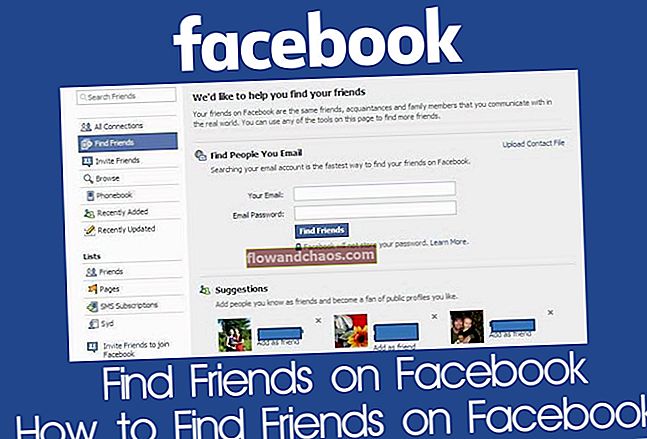
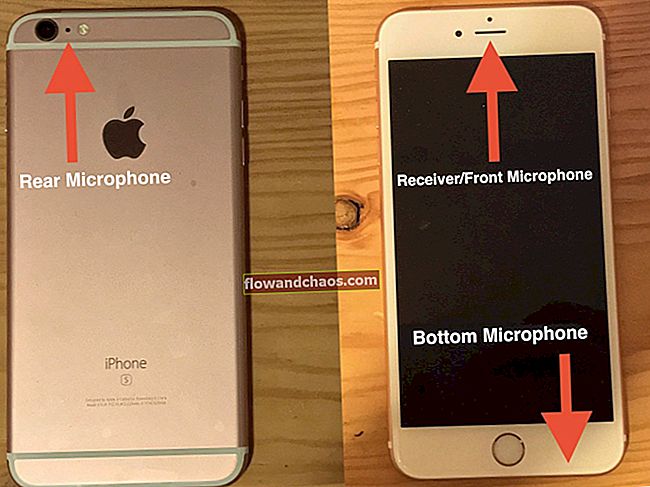

![Az iPhone érintőképernyőjének nem működő problémáinak kijavítása / válaszadás [FIXED]](https://img.flowandchaos.com/wp-content/uploads/guides/95/IBKDT0E2KHpic.jpg)